
|

|
Масштабирование изображения
Зададимся целью внести изменения в приложение My, которое мы создали в предыдущей главе, таким образом, чтобы изображение геометрической фигуры всегда было в центре окна и следило за изменением размеров окна приложения, меняясь пропорционально. Напомним, что фигурой является многоугольник с произвольным количеством вершин, и он выводится в контекст устройства Windows с помощью объекта класса CDC. Для того чтобы упростить процесс слежения за размерами окна представления, введем в число членов класса CMyView новую переменную, которая будет хранить текущие размеры окна.
- Вызовите контекстное меню над именем класса CMyView в окне Class View и выберите команду Add > Add Variable.
- Заполните поля окна мастера так, чтобы он создал private-переменную m_s zView типа csize.
- Убедитесь в том, что мастер Add Variable выполнил свою работу. В окне Class View вы должны увидеть ее в числе данных класса.
- Повторите эти же действия и введите в состав CMyView private-переменную UINT m_nLogZoom, в которой мы будем хранить коэффициент увеличения, используемый при переходе из пространства World в пространство Page.
-
В пространстве Page мы
увеличим изображение в 100 раз. Измените уже созданный В конструкторе CMyView
инициализатор m_nLogZoom (0) на m_nLogZoom (100).
Примечание
Если вы помните (об этом я уже говорил в связи с конструктором документа), наш многоугольник «в миру» задан вещественными координатами и имеет размах в 2 единицы, так как мы вписали его в окружность единичного радиуса, то есть диаметром в 2 единицы. Там же мы преобразовали все координаты в логическую систему, увеличив размеры многоугольника в 100 раз и перевернув его (так как ось Y экрана направлена вниз). Кроме того, мы сдвинули изображение вправо и вниз, чтобы попасть в центр «листа ватмана». Логические координаты (уже целого типа) мы занесли в массив m_Points, который использован в функции OnDraw класса представления при изображении многоугольника. Теперь надо изменить ситуацию. Обычно документ хранит истинные («мировые») координаты объектов, а класс представления преобразовывает их в логические и изображает в физическом устройстве с помощью рассмотренных преобразований. Так делают, потому что пользователя не интересуют логические (Page) координаты. Он должен видеть и иметь возможность редактировать реальные (World) координаты объекта.
Чтобы реализовать указанный подход, надо заменить в классе документа массив целых координат на массив вещественных, а в классе CMyView создать еще один массив, но уже целых координат. Используя уже знакомую технику, введите в состав класса CMyView private-переменную
vector<CPoint> m_Points;
Ее имя совпадает с именем массива координат в документе, но это не помеха, если используешь ООП. Классы ограничивают область действия имен, скрывая их. В интерфейсе класса документа (файл MyDoc.h) замените объявление
vector<CPoint>
m_Points;
на
VECPTS
m_Points;
Этой заменой
мы оставили для контейнера то же имя, но изменили тип его элементов. Тип данных
VECPTS — вектор точек с вещественными (World) координатами — пока не определен,
но мы собираемся его декларировать и определить для того, чтобы было удобно
хранить реальные координаты объекта. Для начала создадим свой собственный класс
CDPoint, инкапсулирующий функциональность точки с вещественными координатами.
Вставьте в начало файла MyDoc.h после директивы препроцессора #pragma once,
но до объявления класса CMyDoc декларацию нового класса
1
:
//======
Новый класс "Вещественная точка"
class CDPoint
{
public:
double
x;
double
у; // Вещественные координаты
//======
Конструктор по умолчанию
CDPoint()
{
х=0.;
у=0.;
}
//======
Конструктор копирования
CDPoint(const CDPointS pt)
{
x
= pt.x;
y = pt.y;
}
//======
Конструктор с параметрами
CDPoint(double xx, double yy)
{
x
= x x;
у
= yy;
}
//======
Операция умножения (увеличение в п раз)
CDPoint
operator*
(UINT n)
{
return
CDPoint (x*n, y*n);
}
//======
Операция присваивания
CDPointS operator=(const CDPointS pt)
{
x
= pt.x;
у
= pt.y;
return *this; // Возвращаем свой объект
}
//======
Операция сложения двух точек
CDPoint operator*(CDPointS pt)
{
return
CDPoint(x + pt.x, у + pt.y);
}
//======
Операция вычитания двух точек
CDPoint operator- (CDPointS pt)
{
return
CDPoint(x - pt.x, у - pt.y);
}
//
Метод приведения к типу CPoint (целая точка)
CPoint
Tolnt()
{
return CPoint(int(x),int(у)); }
//======
Операция сложения с записью результата
void
operator
+=(CDPointS pt) { x += pt.x; у += pt.y; }
//======
Операция вычитания с записью результата
void
operator
-=(CDPoint& pt) { x — pt.x; у -= pt.y; }
// Операция вычисления нормы вектора, заданного точкой
double
operator!()
{
return
fabs(x) + fabs(y); } };
При использовании
контейнера объектов класса полезно декларировать новый тип данных:
typedef vector<CDPoint, allocator<CDPoint> > VECPTS;
Вставьте эту строку сразу после объявления класса CDPoint. Данное объявление позволяет просто создавать множество контейнеров для хранения точек с вещественными координатами. Представим, что документ должен хранить контуры нескольких деталей сложной конструкции. Тогда каждая деталь конструкции может быть объявлена объектом типа VECPTS, то есть она является контейнером, содержащим координаты точек своего контура.
Кроме трех конструкторов для удобства пользования в классе CDPoint заданы правила сложения и вычитания точек. Метод Tolnt позволяет создать стандартную точку Windows (CPoint) из нашей вещественной точки. Операция умножения точки на целое число без знака (CDPoint operator* (UINT n);) позволяет увеличивать координаты объекта, что мы используем при переходе из World- в Page-пространство. Операция вычисления нормы вектора, начало которого находится в точке (0,0), а конец в данной точке, полезна при оценке степени близости двух точек. В одном из следующих уроков она нам пригодится. Тело конструктора документа можно упростить, так как теперь он помнит реальные координаты объекта и необходимость преобразовывать координаты в пространство Page исчезла. Это преобразование мы сделаем в классе CMyView:
CMyDoc::CMyDoc()
{
// ====== Вспомогательные переменные
double pi = 4. * atan(l.), //====== Углы
al = pi / 10., a2 = 3. * a1,
//=====
2
характерные точки
xl
= cos(al), yl = sin(al), x2 = cos(a2), y2 = sin(a2);
//==== Вещественные (World) координаты углов звезды
m_Points.push_back(CDPoint( 0., 1.) ) ;
m_Points.push_back(CDPoint(-x2, -y2));
m_Points.push_back(CDPoint( xl, yl)) ;
m_Points.push_back(CDPoint(-xl, yl));
m_Points.push_back(CDPoint( x2, -y2));
}
Масштабирование изображения можно упростить, если следить за текущими размерами клиентской области окна. При изменении пользователем размеров окна-рамки в момент отпускания кнопки мыши система посылает приложению сообщение WM_SIZE, на которое должен среагировать класс CMyView и запомнить в переменной m_szView новые размеры.
Сейчас мы введем в состав CMyView новую функцию отклика, которая будет вызываться в ответ на приход сообщения WM_SIZE. Она должна иметь имя OnSize (так устроена MFC) и иметь особый спецификатор afx_msg, который невидим компилятором (препроцессор заменит его пустым местом), но нужен инструментам Studio.Net. Спецификатор несет информацию о том, что функция OnSize особая — она является эффективно реализованным обработчиком сообщения (message handler). В Studio.Net процесс создания функций-обработчиков и виртуальных функций сильно изменен. Теперь это делается не с помощью ее инструмента ClassWizard, следы которого однако присутствуют в студии, а в окне Properties.
-
Выделите имя класса CMyView
в окне Class View и перейдите на страницу Properties, выбрав соответствующую
вкладку.
- Обратите внимание на панель инструментов окна Properties. Она динамически изменяется в зависимости от выбора (selection) в других окнах. Сейчас на ней должна быть кнопка с подсказкой Messages. Нажмите эту кнопку.
-
В появившемся списке
сообщений найдите сообщение WM_S IZE. В правой ячейке (типа Combo box) таблицы
выберите <Add> OnSize.
-
Вновь перейдите в окно
Class View, найдите новую функцию-обработчик OnSize в составе класса CMyView
и сделайте на ней двойной щелчок.
-
Фокус ввода переходит
в окно редактора текста для файла MyView.cpp. Введите изменения так, чтобы
функция приобрела вид:
void
CMyView::OnSize(UINT
nType, int ex,
int
cy)
{
//==========
Вызов родительской версии
CView::OnSize(nType,
ex, cy) ;
if (cx==0 || cy==0)
return;
//=========
Запоминаем размеры окна представления
m_szView
= CSize (ex, су); } ;
Проверка if
(cx==0...) необходима потому, что каркас приложения вызывает OnSize несколько
раз и иногда с нулевыми размерами. Обратите внимание на то, что мастер вставок
добавил также и прототип (объявление) функции обработки в интерфейс класса CMyView
(см. файл MyView.h):
public:
afx_msg void OnSize(UINT nType, int ex, int cy) ;
Теперь покажем, как с помощью Studio.Net следует определять в классе собственные версии виртуальных функций. Мы собираемся однократно (при открытии окна) преобразовать «мировые» координаты в логические и запомнить их. Это удобно сделать внутри виртуальной функции OnlnitialUpdate, которая унаследована от класса cview. Она вызывается каркасом приложения в тот момент, когда окно еще не появилось на экране, но уже существует его Windows-описатель (HWND) и объект класса CMyView прикреплен (attached) к окну. Напомним также, что документ имеет и поддерживает динамический список всех своих представлений.
- В окне Class View поставьте курсор на имя класса CMyView и щелкните правой клавишей мыши.
- Перейдите в окно Properties, щелкнув вкладку, с помощью подсказок отыщите на панели инструментов именно этого окна кнопку Overrides и нажмите ее.
- Появится длинный список виртуальных функций родительских классов, которые можно переопределить в классе ему view. Найдите в нем функцию OnlnitialUpdate и выберите в правой половине таблицы действие <Add>.
Результат ищите в конце файла MyView.cpp. Внесите изменения в тело функции:
void CMyView::OnlnitialUpdate()
{
CView::OnlnitialUpdate();
// Создаем ссылку на контейнер World-координат точек
VECPTSS pts = GetDocument()->m_Points;
UINT
size = pts.size ();
//======
Задаем размер контейнера логических точек
m_Points.
resize (size);
for
(UINT i=0; i < size;
m_Points[i] = (pts[i] * m_nLogZoom) .Tolnt () ;
}
Здесь мы добываем из документа World-координаты объекта, умножаем их на коэффициент m_nLogZoom и преобразуем к целому типу. Обратите внимание на использование операций и методов вновь созданного класса CDPoint и на то, что переменная pts создана и инициализирована как ссылка на контейнер точек документа. Теперь осталось изменить коды для перерисовки представления так, чтобы воспользоваться техникой масштабирования, которую мы обсудили в начале главы:
void CMyView: :OnDraw(CDC* pDC)
{
CMyDoc* pDoc = GetDocument () ;
ASSERT_VALID(pDoc) ;
//====== Узнаем размер контейнера точек
UINT nPoints = m_Points.size () ;
if (! nPoints) // Уходим, если он пуст return;
// Сохраняем текущее состояние контекста pDC->SaveDC() ;
// Создаем перо Windows для прорисовки контура
CPen pen (PS_SOLID,2,RGB(0, 96,0) ) ;
//======
Выбираем его в контекст устройства
pDC->SelectObject
(spen);
// Создаем кисть Windows для заливки внутренности
CBrush brush (RGB (240, 255, 250) );
pDC->SelectObject
(Sbrush);
//======
Задаем режим преобразования координат
pDC->SetMapMode(MM_ISOTROPIC) ;
//======
Сдвиг в логической системе
pDC->SetWindowOrg(0,0)
;
//======
Сдвиг в физической системе
pDC->SetViewportOrg (m_szView.cx/2, m_szView. су/2) ;
//======
Знаменатель коэффициента растяжения
pDC->SetWindowExt (3*m_nLogZoom, 3*m_nLogZoora) ;
//======
Числитель коэффициента растяжения
pDC->SetViewportExt
(m_szView.cx, -m_szView.cy) ;
//======
Изображаем полигон
pDC->Polygon
(Sra_Points [0] , nPoints) ;
// Восстанавливаем контекст (предыдущие инструменты GDI)
pDC->RestoreDC (-1) ;
}
Коэф(рициент
3 в параметрах SetWindowExt моделирует ситуацию, когда лист ватмана в 3 раза
превышает размер детали, на нем изображенной. Знак минус в параметре SetViewportExt
позволяет компенсировать изменение направления оси Y при переходе из Page space
в Device space. При рисовании мы используем логические (Page) координаты, которые
хранятся в классе CMyView.

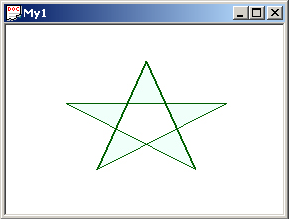
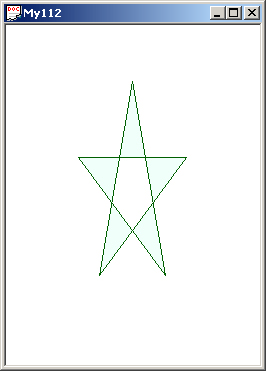
Рис. 2.1.
Изображение объекта в режиме MM_SOTROPIC

Рис.
2.2.
Изображение объекта в режиме MM_ANISOTROPIC
Запустите приложение (Ctrl+F5) и попробуйте изменять размеры окна, по отдельности сжимая его до предела вдоль обеих координат. Наблюдайте за тем, как размеры звезды следят за размерами окна. Отметьте, что фигура остается в центре окна, а ее пропорции остаются без изменений. Затем задайте режим отображения MM_ANISITROPIC и вновь запустите приложение. Проведите те же манипуляции с окном и отметьте, что пропорции объекта теперь искажаются. Тем не менее оба режима используются на практике. Например, нет смысла изменять пропорции какой-либо конструкции или ее детали, но вполне допустимо изменять пропорции графика функции.
Анализируя трансформации звезды, имейте в виду, что ее размах 2 абстрактные, не определенные нами единицы в world-пространстве и 200 логических единиц в Page-пространстве. Само Page-пространство мы задали с помощью выражения 3*m_nLogZoom, то есть 300 на 300 единиц. При переходе к Device-координатам система растягивает или сжимает его так, чтобы оно занимало все окно. При этом она сдвигает изображение и центр звезды (0,0) попадает в центр окна (m_szview. сх/2, m_szView. су/2). Полезно поэкспериментировать и с другими режимами преобразования координат. При этом следует помнить, что все они, кроме режима ММ_ТЕХТ, предполагают ось Y направленной вверх.

|

|
